PS魔棒工具的使用教程
1、比如我们要将右图的宝宝图片移动到左边地毯上去,因为宝宝图片的背景基本都为白色,所以使用魔棒工具更为便捷,下面我们使用魔棒工具来完成这个工作败迅案。

2、选择魔棒工具,将容差设为15(容差值根据具体的图片来设定,如果你使用魔棒工具,选择图片时没有将图片圈住而是选到了人脸,身体等部位,可以将容差值设置小一些),消除锯齿,连续,对所有图层取样前面的勾都点上;然后在宝宝的背景中单击一下鼠标左键。

3、为了完全选取宝宝图片,点击魔棒工具选项栏上的“添加到选区”(左边红色箭头所指),将容差值设为10,并最大化宝宝图片窗口,利于我们选择。
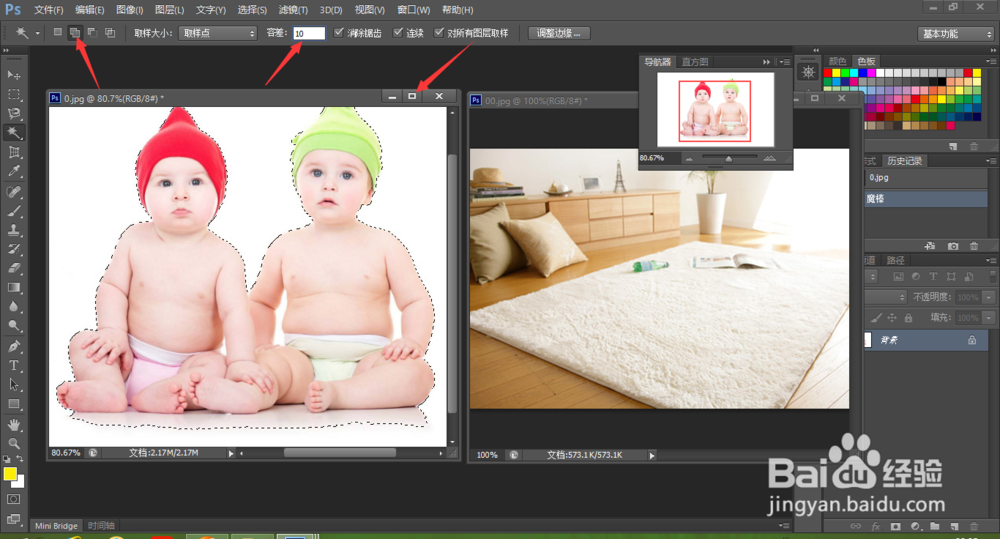
4、然后鼠标左键单击宝宝下面没有被选到的区域,直到全部选中除宝宝外的选区。图片太小不好编辑,可以按住键盘上的Alt键+鼠标滚动调整图片大小。
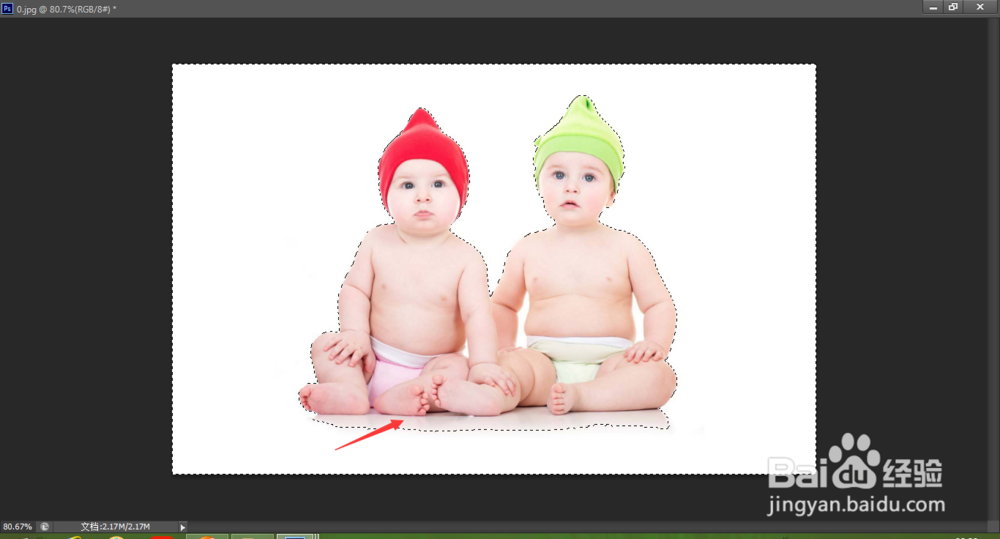

5、最小化窗口,回到主界面,可以点击“窗口”-“导航器”,在导航器上移动叮惹红色的方框来改变图片显示的范围。点击向右的两个小三角可以隐藏导航器。
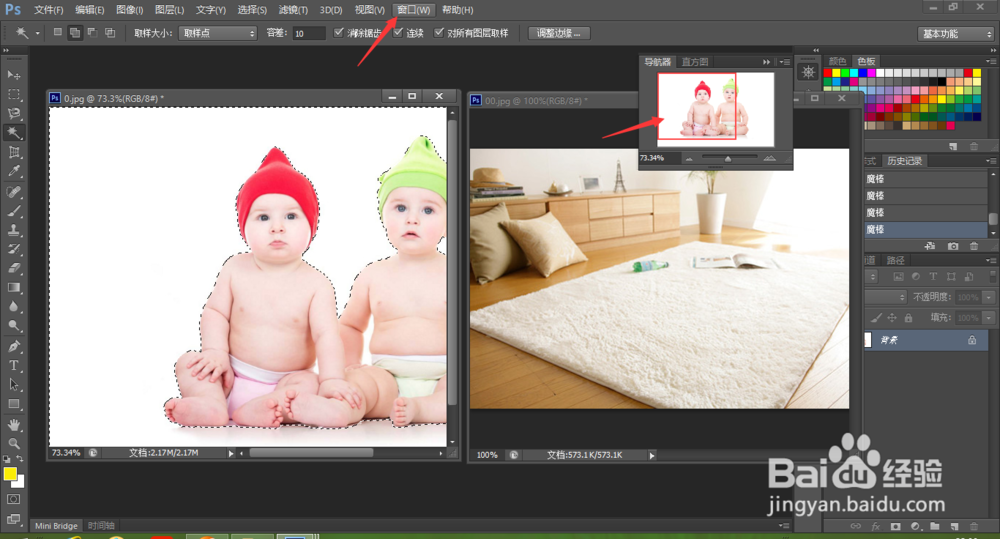
6、选取完成后,点击工具栏脂牺上的“选择”-“反向”,再次点击“选择”-“修改”-“羽化”,将羽化半径设为2。这样是为了图片边缘看起来不那么生硬。

7、选择移动工具,将宝宝移动到地毯图片上。
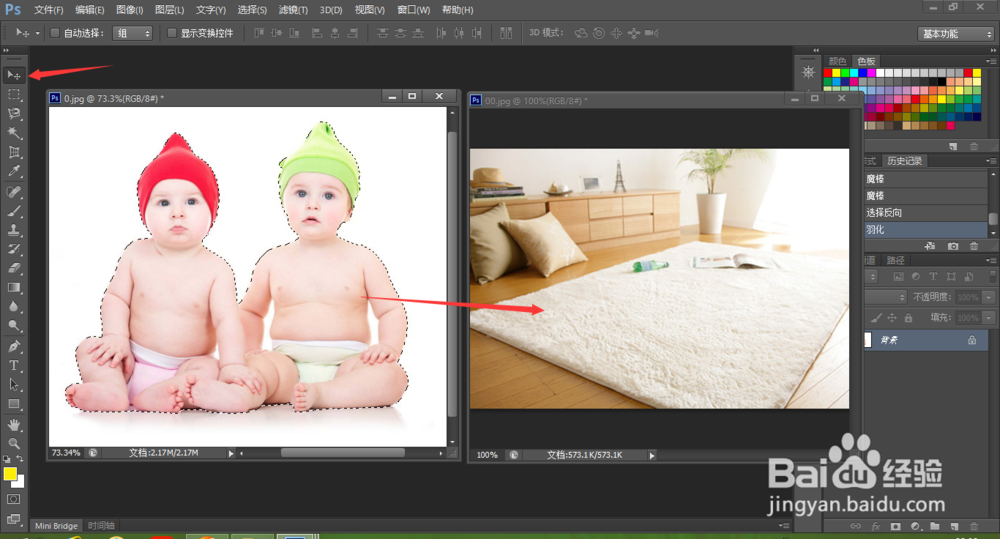

8、可以看到图片很大,所以我们要调整图片大小,按住Ctrl+T,出现黑色方框,然后我们调整图片至合适打大小后,按enter键确认,一定要记得按enter,不然图片没确认则不改变大小。最后保存为我们需要的格式就可以了。
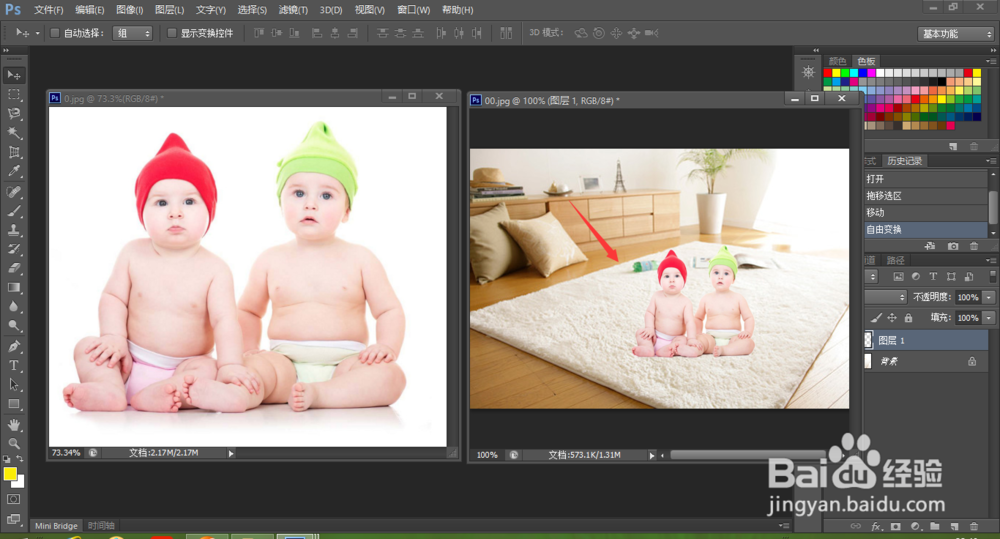
声明:本网站引用、摘录或转载内容仅供网站访问者交流或参考,不代表本站立场,如存在版权或非法内容,请联系站长删除,联系邮箱:site.kefu@qq.com。
阅读量:154
阅读量:116
阅读量:170
阅读量:32
阅读量:184